Ця стаття присвячена темі, що цікавить, напевно, більшість користувачів Інтернету. Що таке браузер? Які його функції? Як настроїти експрес-панель браузера? Тема є досить важливою. Адже сучасна людина вже не уявляє свого життя без Інтернету. Ну а вихід у Всесвітню мережу зазвичай пов'язаний із роботою браузера.
Що таке браузер?
Цей термін має коріння в англійській мові. Слово перекладається як "перегляд" або "розгляд чогось". Основне призначення браузера – це візуалізація інформації з інтернет-сайтів. Отримавши від користувача інформацію з адресою сайту, браузер надсилає запит на відповідний сервер. Від сервера надходить відповідь у вигляді закодованої у форматі html-сторінки. Цей html-код перетворюється на зручну для прочитання форму. Користувач бачить на екрані звичайні тексти, ілюстрації, відео. Браузери від різних виробників мають деякі відмінності у характеристиках. Основним параметром, мабуть, слід назвати швидкість. Наприклад, продуктивна швидкість Internet Explorer, що використовується за замовчуванням операційною системою Windows, менше, ніж у Opera або Mozilla Firefox. Крім своєї основної функції, браузери виконують іншу допоміжну роботу. Вони зберігають інформацію про відвідувані сайти (cookies), зберігають зазначені сторінки, дозволяють створити експрес-панель для більш зручної роботиіз сайтами. Слід зазначити, що більшість найпопулярніших браузерів надаються виробниками на безоплатній основі.
Навіщо потрібна експрес-панель?
Дан  ная панель є меню швидкого доступу до сторінок тих сайтів, які користувач воліє відвідувати найчастіше. Вона, як правило, складається з ярликів вибраних сайтів із зазначенням їх електронної адреси. Таку панель можна зробити стартовою сторінцій, і вона суттєво допоможе прискорити роботу із браузером.
ная панель є меню швидкого доступу до сторінок тих сайтів, які користувач воліє відвідувати найчастіше. Вона, як правило, складається з ярликів вибраних сайтів із зазначенням їх електронної адреси. Таку панель можна зробити стартовою сторінцій, і вона суттєво допоможе прискорити роботу із браузером.
Експрес-панель Opera
Така панель вже спочатку присутня в даному браузері. Щоб надати їй статус стартової сторінки, необхідно скористатися комбінацією клавіш Ctrl+F12. У меню "Під час запуску" слід вибрати "Відкрити експрес-панель". Усі налаштування здійснюються через іконку із зображенням гайкового ключа. Управління інтуїтивно зрозуміле і не викликає труднощів.
Створити експрес-панель Chromeдопоможе спеціальний плагін Speed Dial. Знайти його можна у магазині Chrome. Розібратися в меню цього додаткутакож не складе труднощів. Як завжди, тиснемо по гайковому ключі. У налаштуваннях вибираємо "Початкова група". Стартова сторінка стає після натискання на "Сторінка швидкого доступу". На цьому встановлення завершується. 
Internet Explorer
Ця експрес-панель налаштовується через меню Сервіс. У ньому знаходимо підменю "Властивості оглядача". На вкладці "Загальні" шукаємо поле " Домашня сторінкаТуди необхідно ввести команду "about:tabs", опустивши лапки. Після натискання "Ок" перезапускаємо браузер. Тепер панель з'явиться в якості стартової сторінки. Отже, після того, коли стали зрозумілі основні функції браузера та експрес-панелі, робота у Всесвітній мережі піде швидше та легше!
Експрес-панель у браузері Опера є дуже зручним засобом швидкого доступу до відвідуваних сторінок. За умовчанням, вона встановлена в даному веб-браузері, але з різних причин навмисного або ненавмисного характеру вона може зникнути. Давайте розберемося, як наново встановити Експрес-панель у браузері Opera.
Експрес-панель є частиною стартової сторінки, що відкривається під час запуску Опери. Але, в той же час, після зміни налаштувань, при запуску браузера можуть відкриватися спеціально позначені користувачем сторінки, або ті, що відкриті під час завершення останньої сесії. У цьому випадку, якщо користувач бажає встановити як початкову сторінку Експрес-панель, йому доведеться виконати ряд нескладних дій.
Насамперед, відкриваємо головне меню Опери, позначене логотипом даної програми, у лівому поверненому кутку вікна. У списку, що з'явився, шукаємо пункт «Налаштування», і переходимо по ньому. Або ж просто набираємо на клавіатурі поєднання клавіш Alt+P.
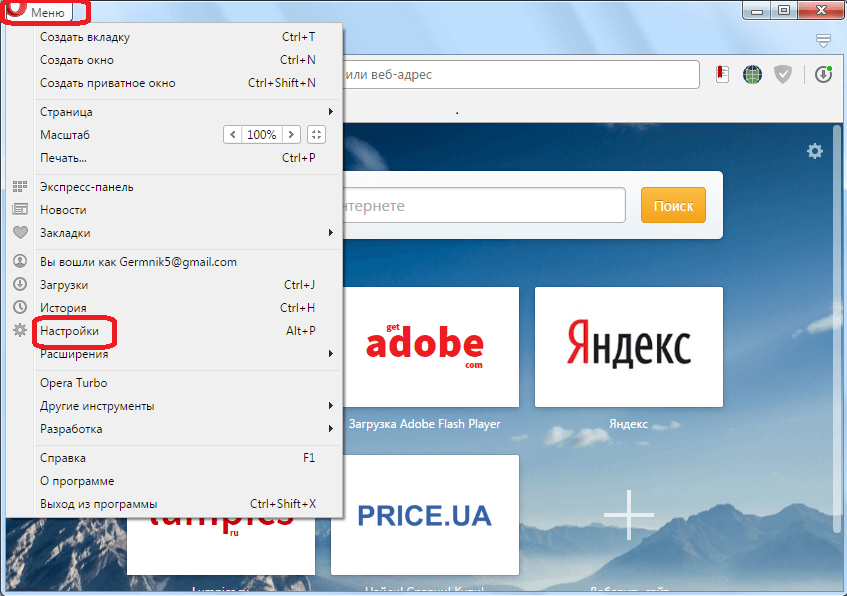
На сторінці, що відкрила, більше нікуди переходити не потрібно. Шукаємо блок налаштувань «Під час запуску» у верхній частині вікна.
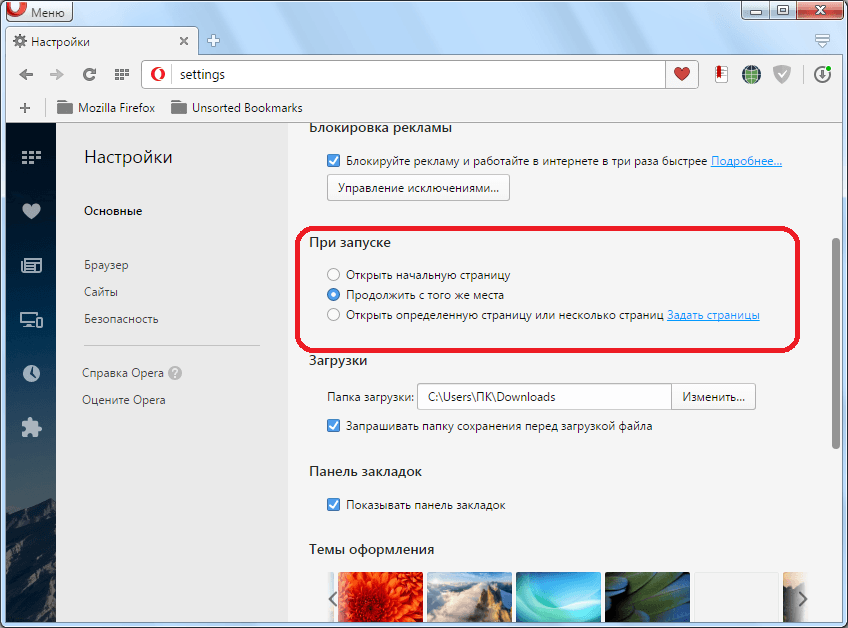
Як бачимо, існує три режими запуску браузера. Переставляємо перемикач на режим «Відкрити початкову сторінку».
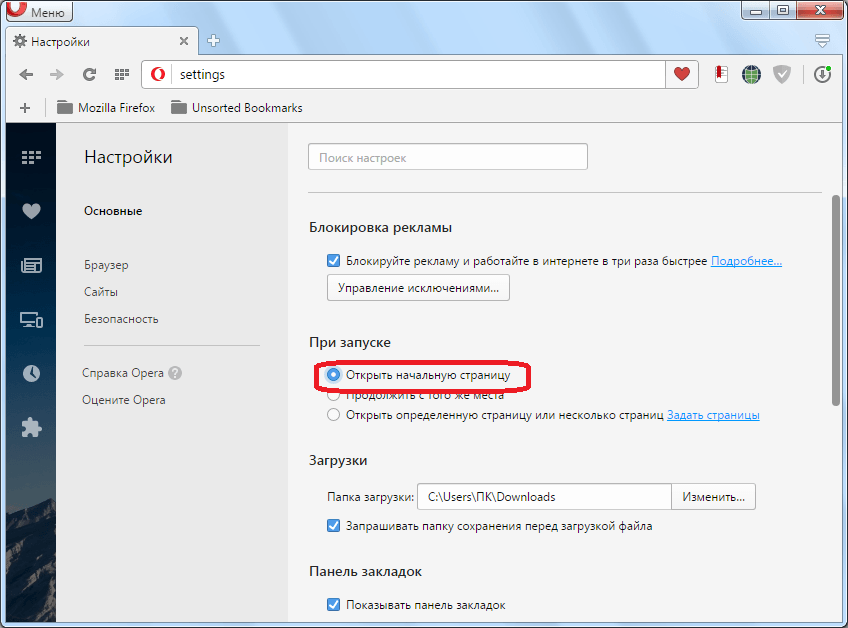
Тепер, запускатися браузер завжди буде з початкової сторінки, на якій розташована Експрес-панель.
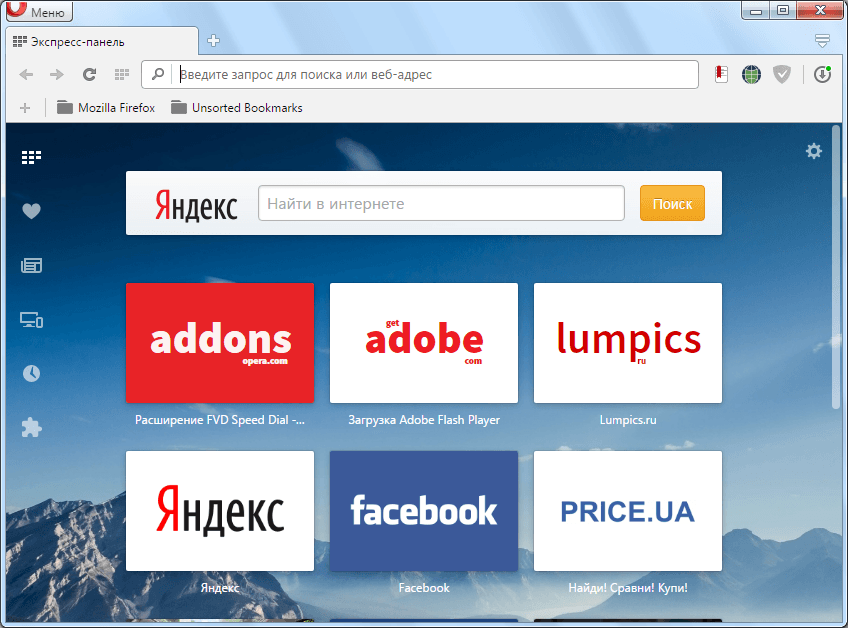
Увімкнення Експрес-панелі на стартовою сторінці
В попередніх версіяхОпери на самій стартовій сторінці Експрес-панель теж могла бути відключена. Щоправда, повторно встановити її досить просто.
Після запуску браузера відкривалася початкова сторінка, на якій, як бачимо, Експрес-панель відсутня. Клацаємо на іконку у вигляді шестерні у верхньому правому кутку екрана, і переходимо в розділ управління початкової сторінки, щоб налаштувати Експрес-панель в Опері.
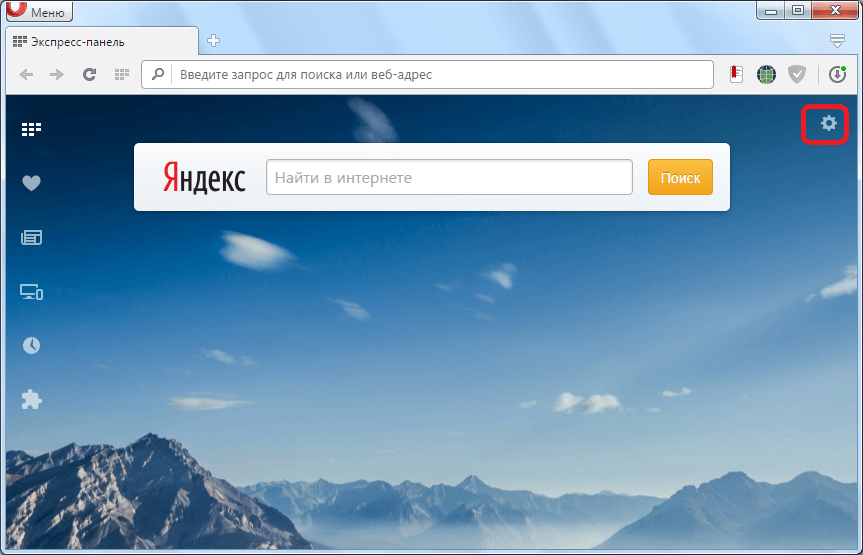
У розділі налаштувань початкової сторінки, що відкрився, просто ставимо галочку навпроти пункту «Експрес-панель».
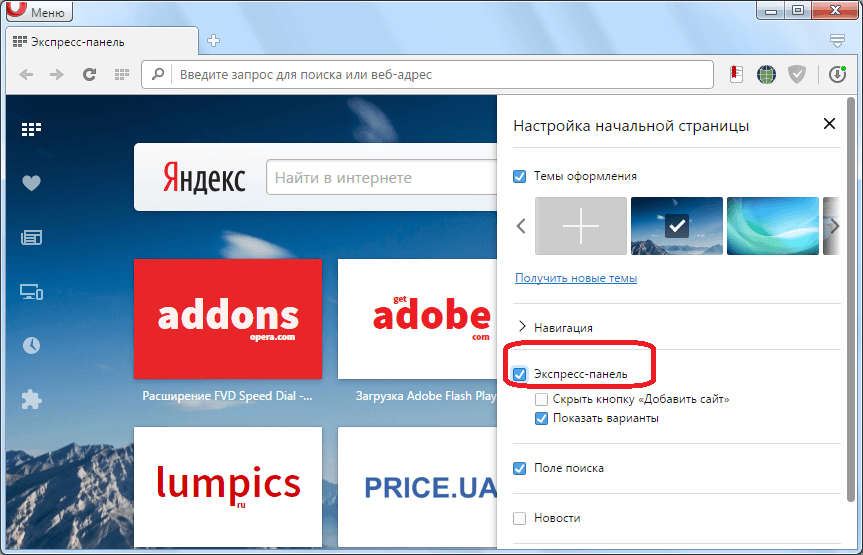
Після цього, Експрес-панель включалася з усіма вкладками, що відображаються на ній.
У нових версіях Опери можливість відключення Експрес-панелі на самій початковій сторінцівідсутня. Але це не означає, що в майбутніх версіях цю можливість знову не повернуть.
Як бачимо, увімкнути Експрес-панель в Опері досить просто. Для цього, слід мати мінімальний обсяг знань, який у даній статті і надається.
72935Прийняте в 2013 році розробниками компанії Opera рішення перевести свій продукт на двигун WebKit став для шанувальників цього популярного браузерасправжнім ударом. Втім, головною причиною їх обурення став не так сам двигун, як зовнішній вигляднової Opera до болю нагадує інтерфейс Google Chrome. Невдоволення перетвореної Оперою у деяких користувачів було настільки сильним, що вони відмовлялися від її використання та переходили на інші браузери, зокрема на Mozilla Firefox.
На щастя для розробників таких виявилося меншість. Що стосується більшості користувачів, то вони змирилися і прийняли нову Opera з усіма недоліками, що були на той момент. Згодом розробники пофіксували дрібні помилки, а заразом доопрацювали функціонал, але все одно браузеру досі чогось не вистачає. Чого саме? Наприклад, функції зміни пошукової системив експрес-панелі.
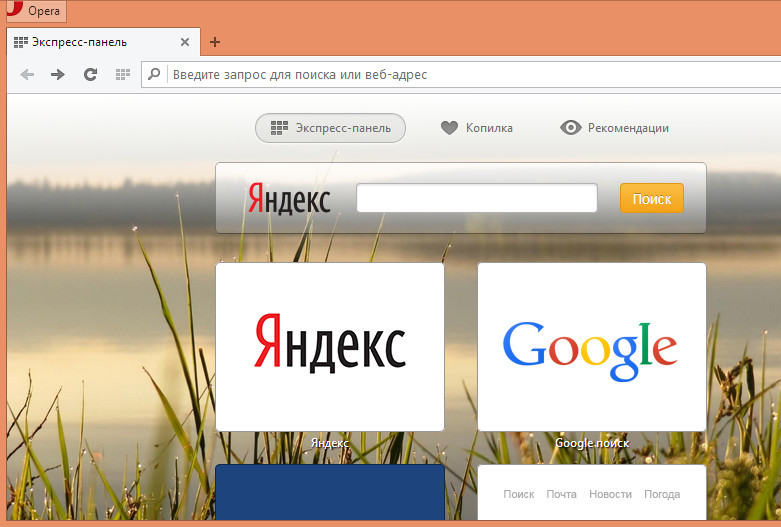
Як відомо, у новій Opera такою є Яндекс. Хороший пошуковик, нічого не скажеш, але ми все ж таки впевнені, що більшість користувачів бажали б бачити на його місці Google. Біда в тому, що змінити Яндекс на Google штатними засобамибраузера ніяк не можна. На щастя творці Opera залишили невелику лазівку, що дозволяє змінити це налаштування буквально за пару хвилин.
У надрах профілю користувача в каталозі Opera Stableлежить файл під назвою . Це звичайний текстовий файлхіба що без розширення. Відкрити його можна Блокнотом чи аналогічним редактором. Знайти цей файл дуже просто. Вставте в адресний рядок провідника шлях C:/Users/USER_NAME/AppData/Roaming/Opera Software/Opera Stableта виконайте перехід. Так, елемент рядка USER_NAME потрібно замінити на ім'я користувача. У вас воно буде своє.
![]()
Також зверніть увагу, що такий шлях є лише у Windows 7 і 8(8.1), в XP він буде дещо іншим. Так, замість папки Users буде Documents and Settings, авместопапки AppData - Application Data.
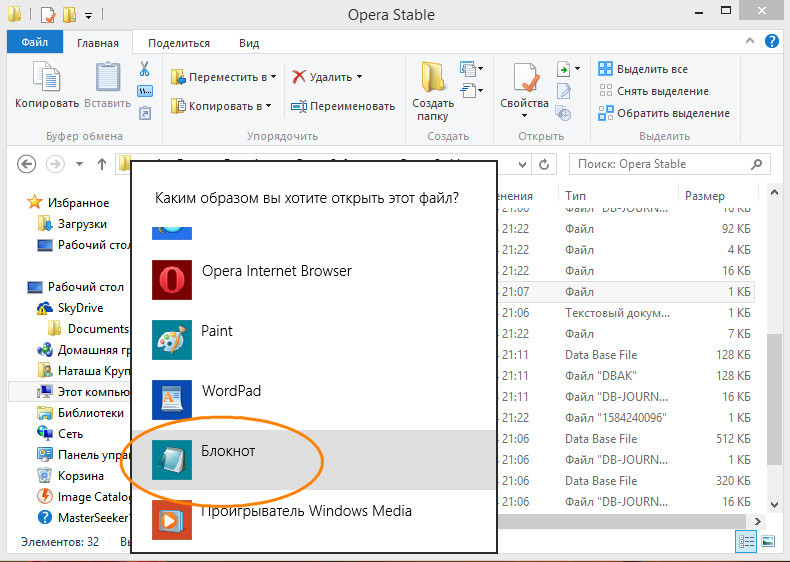
Тепер відкрийте файл і знайдіть у ньому наступні два рядки:
"country": "ru",
"country_from_server": "ru",

Замініть «ru» значенням «us» та збережіть результат. Загалом, цей блок коду має виглядати так:
"country": "us",
country_from_server: us,
І це все. Щоб зміни набули чинності, перезапустіть Opera.
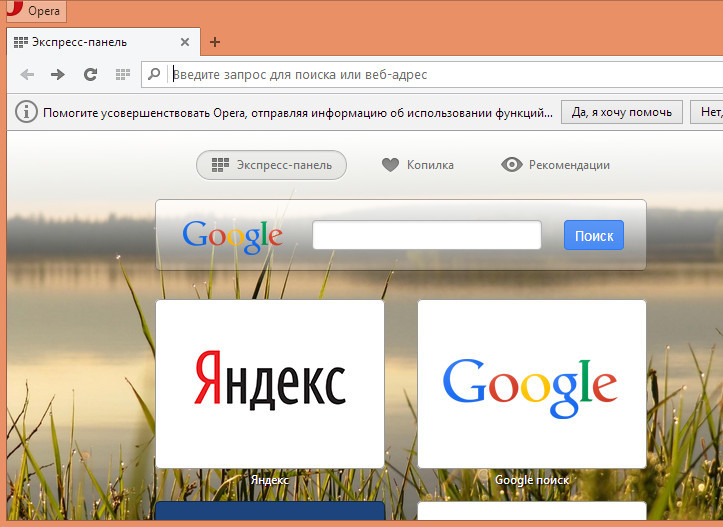
Відкривши браузер, ви побачите, що Яндекс в експрес-панелі зник, а його місце зайняв Google.
Попередня/наступна
Вам може бути цікаво:
Chrome Apps Extensions Developer Tool – інструмент моніторингу розширень Google Chrome Фішки Chrome: крос з тиранозавром та перешкодами в нової версії Chrome Canary




